Hvordan konverterer du tapsfri WAV til MP3 på Mac raskt, spesielt når du har et stort antall WAV-filer? Den elektroniske lydkonverteren er alltid et fint valg å omkode WAV-filene gratis. Men når du trenger å ha noen profesjonelle lydfiler i MP3, bør du lære mer om de beste WAV til MP3-omformerne for Mac fra artikkelen. Bare velg ønsket i henhold til dine krav.
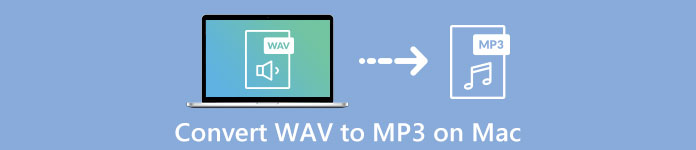
- Del 1: Den beste måten å konvertere WAV til MP3 i batch på Mac
- Del 2: Hvordan konvertere WAV til MP3 online på Mac uten begrensning
- Del 3: Hvordan konvertere en WAV-fil til MP3 på Mac via iTunes
- Del 4: Hvordan konvertere WAV til MP3 på Mac med en kommandolinje
- Del 5: Vanlige spørsmål om hvordan du konverterer WAV til MP3 på Mac Catalina
Del 1: Den beste måten å konvertere WAV til MP3 i batch på Mac
Hva er den beste måten å konvertere WAV til MP3 i batch på Mac? Når du trenger å konvertere WAV-musikksamlingene i en batchprosess, eller bevare den beste lydkvaliteten, Apeaksoft Video Converter Ultimate er en allsidig WAV til MP3-omformer for Mac for å konvertere video, lyd og DVDer over 1000 formater.
1. Konverter WAV til MP3, WMA, FLAC og flere andre lydformater.
2. Trim lydklippet, slå WAV-filen sammen til en MP3 og bruk effekter.
3. Komprimer lydfilen, rediger ID3-kodene og flere andre funksjoner.
4. Forbedre og forbedre lydkvaliteten med 4 avanserte algoritmer.
Trinn 1Last ned og installer WAV til MP3-omformeren for Mac, du kan starte programmet på din Mac. Klikk på Legg til fil -knappen for å importere WAV-filene til programmet. Videre kan du også dra og slippe WAV-filen i henhold til dine krav.

Trinn 2Når du har importert WAV-filen, kan du klikke på Profil for å velge MP3 fra Generell lyd alternativet som utdataformat. Du kan også klikke på Innstillinger-knappen for å justere lydkoderen, samplingsfrekvensen, kanalen og lydbithastigheten.

Trinn 3Du kan klikke på Søk for å velge destinasjonsmappen, og deretter sjekke Slå sammen i en fil alternativet for å kombinere alle de valgte WAV-filene. Deretter kan du klikke på Konverter knappen for å konvertere WAV til MP3 på MacBook tilsvarende.
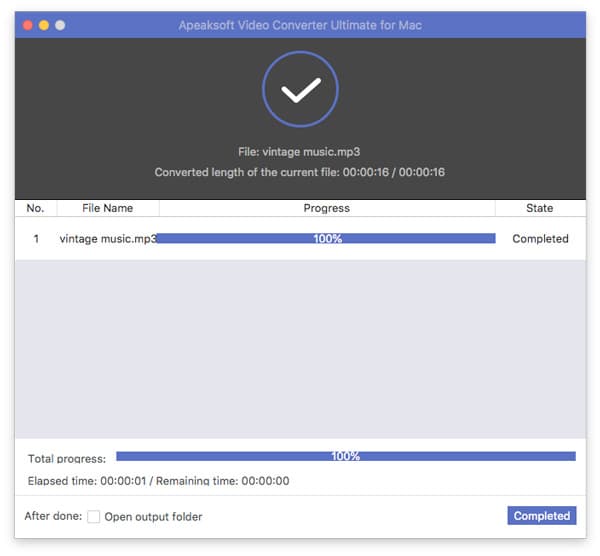
Del 2: Hvordan konvertere WAV til MP3 online på Mac uten begrensning
Hvis du trenger å konvertere WAV til MP3 på Mac online, Gratis Online Audio Converter er en allsidig løsning for å omkode lydfiler uten begrensning. Det lar deg tilpasse lydinnstillingene, konvertere lyd i batch, og til og med trekke ut lydfilene fra videoer uten problemer.
Trinn 1Gå til Free Online Audio Converter, du kan klikke på Legg til filer for å konvertere for å laste ned installasjonsprogrammet. Hvis du allerede har installert APK-programmet, kan du klikke på Legg til filer for å konvertere -knappen for å laste WAV-lydfilene fra din Mac.
Trinn 2Når du laster WAV-filen til en online lydkonverterer og velger MP3 som utdataformat. Du kan også klikke på Gear knappen for å justere lydkodeken, samplingshastigheten, bithastigheten og kanalen for å få en tilfredsstillende MP3-fil i henhold til dine krav.

Trinn 3Du kan også konvertere flere WAV i en batch-prosess. Når du er klar, kan du klikke på Konverter -knappen for å konvertere WAV til MP3 på MacBook. Etter det kan du laste ned lyden eller dele den til sosiale medier.

Del 3: Hvordan konvertere en WAV-fil til MP3 på Mac via iTunes
For å konvertere en WAV-fil fra en iPhone eller iPad, kan du bruke iTunes som standard WAV til MP3-omformer for Mac. Det lar deg enkelt konvertere lydfilen og overføre filene til en annen Apple-enhet. Lær mer informasjon om prosessen nedenfor.
Trinn 1Åpne WAV-filene med iTunes på MacBook. Du kan bla gjennom lydfilen på Mitt bibliotek menyen i iTunes. Etter det kan du høyreklikke på WAV-filen, og du vil se en rullegardinmeny.
Trinn 2Rull ned og klikk på Lag MP3-versjon alternativ. Deretter vil iTunes konvertere WAV til MP3 på Mac automatisk. Så vil du motta et varsel når det er fullført.
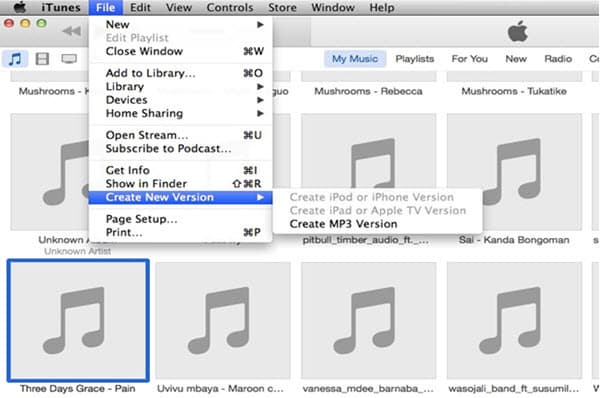
Ikke gå glipp av: Hvordan overføre spilleliste fra iPhone til iTunes
Del 4: Hvordan konvertere WAV til MP3 på Mac med en kommandolinje
Er det mulig å konvertere WAV til MP3 på Mac med en kommandolinje? Hvis du har en WAV-fil til MP3 på MacBook, kan du enten bruke FFmpeg eller Terminal for å konvertere lydfilen med en kommandolinje. Her er den detaljerte prosessen du bør følge nedenfor.
Trinn 1Start terminalen fra MacBook Cataline, du vil bedre gruppere alle WAV-filene i en mappe, eller til og med sette WAV-filen på skrivebordet for konvertering på forhånd.
Trinn 2Deretter kan du skrive inn følgende kommandolinje for å konvertere WAV til MP3 på Mac gratis, ffmpeg -i input.wav output.mp3. Da konverterer terminalen lyden automatisk for deg.
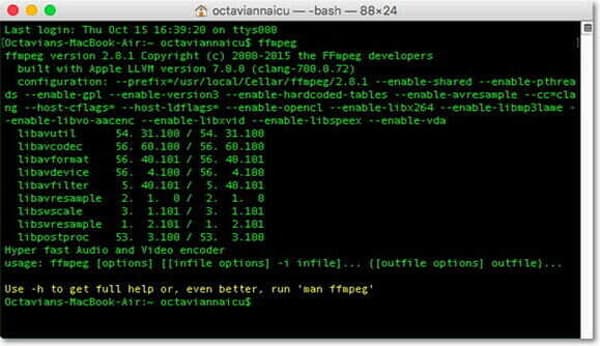
Del 5: Vanlige spørsmål om hvordan du konverterer WAV til MP3 på Mac Catalina
1. Hva er forskjellene mellom WAV og MP3?
Den største forskjellen mellom WAV og MP3 er lydkoding. WAV bevarer den originale kvaliteten på lydfilen i kildefilen. MP3 produserer en mindre størrelse med relativt høy kvalitet. I stedet MP3-lydfilene med den samme filen i WAV-format ved å fjerne lignende data.
2. Hvordan velge en online WAV til MP3 Converter for Mac?
For å konvertere WAV til MP3 online, spesielt for en stor WAV-fil, bør du ta hensyn til størrelsesbegrensningen for WAV-filen. Videre kan du også lære mer informasjon om de andre begrensningene fra WAV til MP3-omformeren på forhånd.
3. Hva er det beste valget for å redigere og konvertere WAV til MP3 på Mac?
Hvis du vil justere de forskjellige parametrene som et yrke, er Audacity den profesjonelle WAV til MP3-omformeren og redigereren for Mac. Men du bør være kjent med de forskjellige kodekene, innstillingene og flere andre parametere før du konverterer WAV-filen.
Konklusjon
Når du vil konvertere WAV til MP3 på Mac, kan du lære mer om de 4 effektive metodene fra artikkelen. Bare lær mer om prosessen og velg ønsket deretter. Hvis du har spørsmål om dette, kan du gjerne legge igjen en melding i artikkelen.




